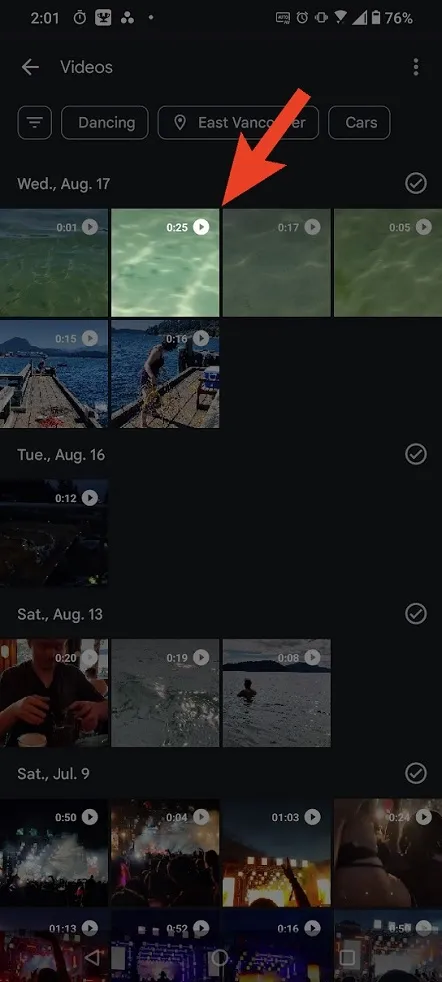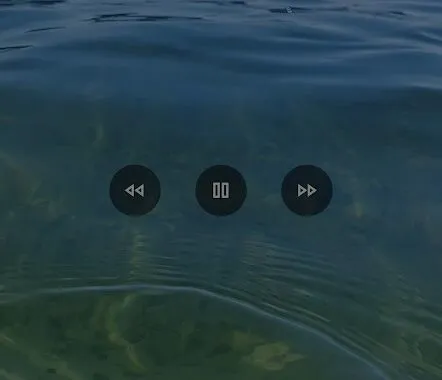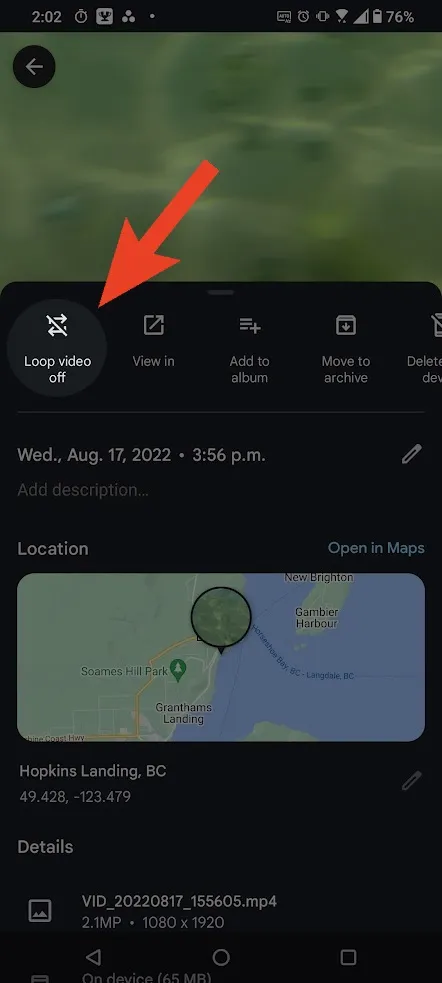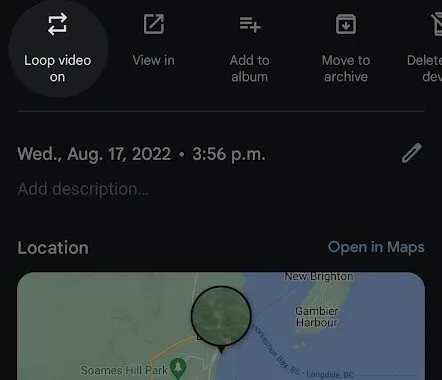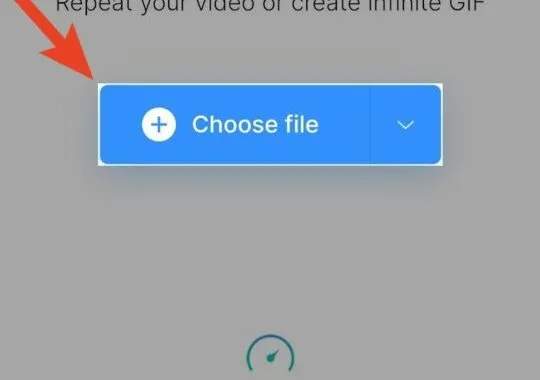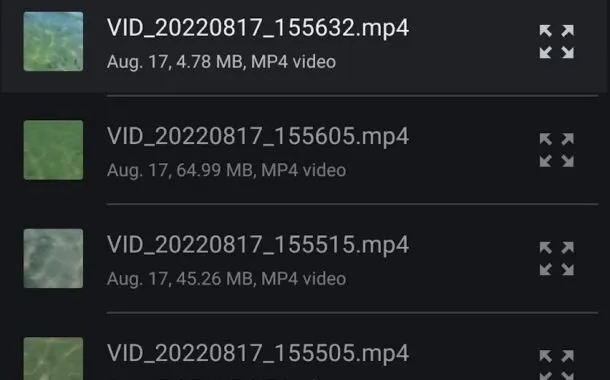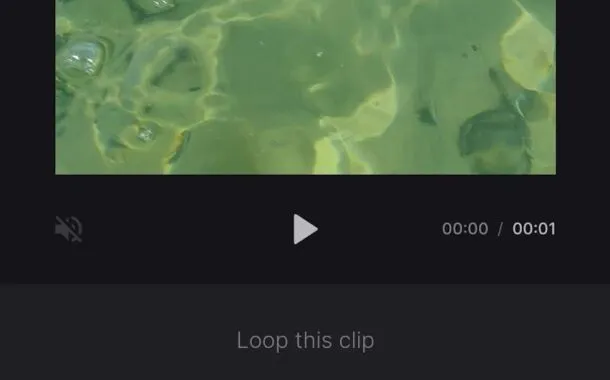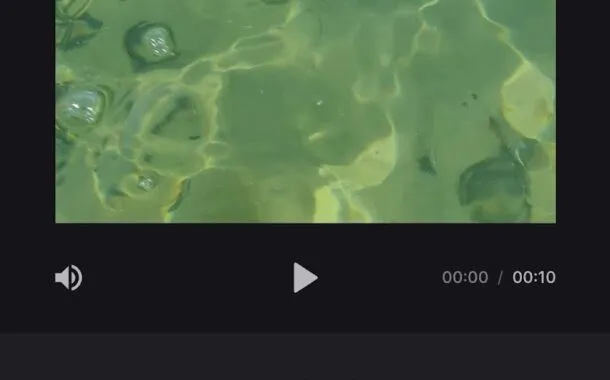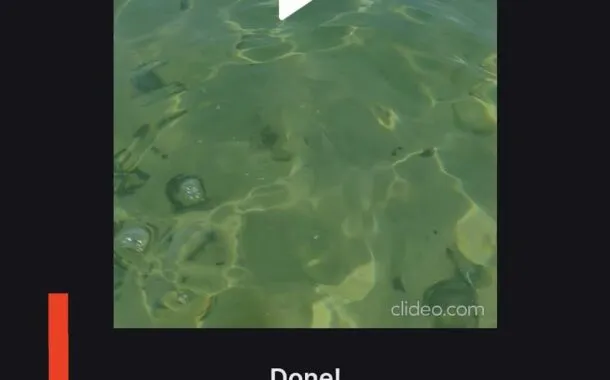چگونه لوپ یک ویدیو را در اندروید فعال کنیم؟
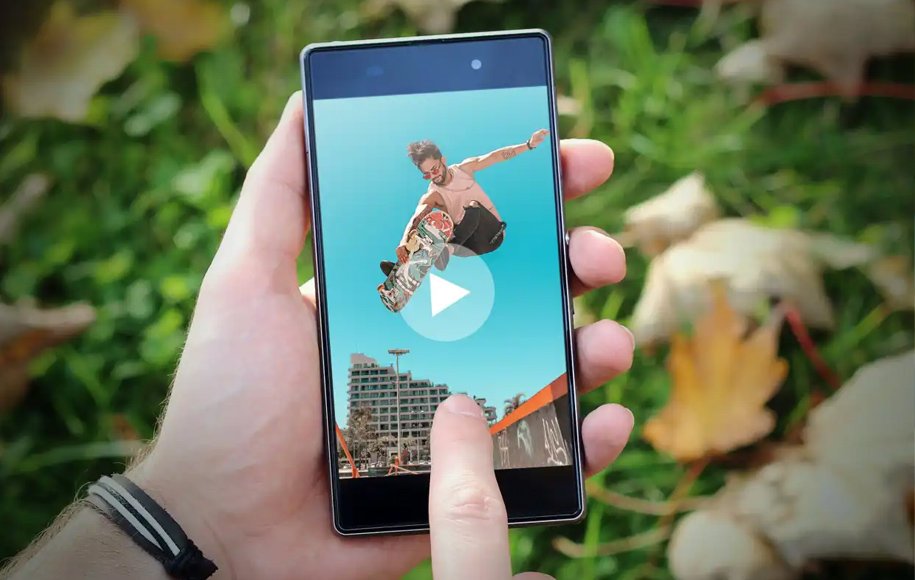
شاید گاهی به پخش پشت سر هم یک ویدیو نیاز داشته باشید یا بخواهید از آن برای شبکههای اجتماعی استفاده کنید که در این صورت فعال کردن لوپ (حلقه) ویدیو در اندروید میتواند کمککننده باشد.
پس از ذخیرهی یک ویدیو در دستگاه اندرویدی، کارهای زیادی میتوانید انجام دهید. میتوانید آن را برای آپلود روی یوتیوب ویرایش کنید، با دیگران به اشتراک بگذارید و البته که میتوانید آن را در دستگاه خود پخش کنید!
اما برای پخش میتوانید آن را از پخش ساده خارج کنید و با لوپ (حلقهای) کردن ویدیو، آن بهصورت پخش پشت سر هم ببینید. همچنین میتوانید هر زمان که نخواستید این ویژگی را غیرفعال کنید تا ویدیو فقط یک بار پخش شود. بیایید روش انجام این کار را ببینیم.
فعالسازی لوپ یک ویدیو در اندروید
ویدیوهایی که در گوگل فوتوز نمایش مییابند، بهطور خودکار بهصورت حلقهای نشان داده میشوند، اگرچه اگر برای شما چنین نیست، باید آن را بهصورت دستی فعال کنید.
ویدیوی خود را در اپلیکیشن گوگل فوتوز پیدا و سپس آن را پخش کنید. منو (⋮) را باز کنید و روی «تکرار پخش ویدیو خاموش است» (Loop video off) ضربه بزنید. این دکمه، حلقهی ویدیو را فعال میکند و بدین ترتیب ویدیوی شما بهصورت بینهایت تکرار پخش خواهد شد.
ذخیره کردن یک ویدیوی لوپ شده در اندروید
اگر میخواهید یک ویدیو را بهصورت حلقهای درآورید و سپس این نسخه را دانلود کنید؛ این امکان هم وجود دارد. سادهترین راه برای این کار استفاده از یک سرویس شخص ثالث، مانند «کلیدئو» (Clideo) است.
با مرورگر خود به وبسایت Clideo بروید (توجه داشته باشید که ممکن است از برخی خدماتدهندههای اینترنتی امکان دسترسی به این وبسایت نباشد). روی Choose file بزنید و سپس ویدیویی که میخواهید دارای لوپ شود، انتخاب کنید.
پس از آپلود ویدیو، انتخاب کنید که میخواهید حلقهی آن چند بار تکرار شود. 2x یا 3x یا 4x یا 5x یا 6x هر کدام منجر به ساخت یک فایل MP4 از ویدیوی دارای حلقه میشود. با انتخاب دکمهی حلقهی بینهایت هم یک فایل GIF ایجاد میشود.
هر زمان تنظیمات ویدیوی خروجی را آماده کردید، Export را بزنید.
بدین ترتیب Clideo فایل GIF یا ویدیوی شما را پردازش میکند و سپس وقتی Done را نشان داد میتوانید برای دانلود فایل، روی Download ضربه بزنید.
- با این 8 اپلیکیشن اندرویدی ویدیوهای تایم لپس بگیرید
- 15 اپلیکیشن برتر ویرایش ویدیو برای اندروید و iOS
جمعبندی
در این مطلب به یک روش کاربردی برای پخش ویدیوها بهصورت لوپ در اندروید اشاره کردیم و همچنین یک سرویس آنلاین را معرفی کردیم که میتواند به ذخیرهی ویدیوها بهصورت حلقهای به شما کمک کند.
روشهای زیادی برای انجام این کار وجود دارد و بسیاری از اپلیکیشنهای ویرایش ویدیو، چنین قابلیتی را فراهم کردهاند، با این حال روش معرفی شده در این مطلب را میتوان یکی از سادهترین راهکارها دانست.
منبع: Android Authority